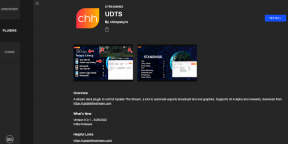6 najboljših načinov za popravljanje sumljivega poskusa prijave na Instagram
Miscellanea / / June 06, 2022
Ali opazite pogosta pojavna okna sumljivega poskusa prijave v aplikaciji Instagram? Namen tega opozorila je pomagati zaščititi svoj Instagram račun pred nepooblaščenim dostopom. Vendar pa lahko povzroči velike nevšečnosti, še posebej, če imate za Instagram omogočeno 2FA (dvofaktorsko preverjanje pristnosti). Namesto da bi brskali po viru Instagrama, se večino časa trudite potrditi svojo identiteto. Tukaj so najboljši načini za popravljanje obvestil o sumljivih poskusih prijave na Instagramu.

Ko Instagram zazna poskus prijave iz nenavadne naprave, lokacije ali časa, bo blokiral preverjanje pristnosti in vas pozval, da preverite za uspešen postopek prijave. Če ste res prvotni imetnik računa in ste se naveličali takšnih sumljivih sporočil o poskusih prijave, morate uporabiti spodnje trike, da ga končate.
1. Ne prijavljajte se v preveč naprav v kratkem času
Ali ste se v kratkem času poskušali prijaviti v svoj Instagram račun na osebnem računalniku, Macu in mobilnih napravah? Instagram lahko dvigne rdečo zastavo in jo označi kot sumljiv poskus prijave.
Ne poskušajte se v kratkem času prijaviti v svoj Instagram račun na 4-5 napravah. Vmes si vzemite majhen odmor in nadaljujte s poskusom prijave. Obnašajte se kot človek in ne kot stroj ali bot.
2. Ne prijavljajte se v VPN
To je največji dejavnik za prejemanje sporočil o sumljivih poskusih prijave iz Instagrama. Ko uporabljate storitev VPN v spletu ali mobilni napravi, ste povezani s strežnikom v drugi regiji.
Recimo, da redno uporabljate Instagram iz New Yorka. S storitvijo VPN se povežete s strežnikom v Združenem kraljestvu. Čeprav ste v ZDA, Instagram zazna vašo lokacijo v drugi državi in blokira poskus prijave.
V telefonu morate odpreti aplikacijo VPN in onemogočiti povezavo. Poskusite se prijaviti v svoj Instagram račun in ne boste več naleteli na sumljive poskuse prijave.
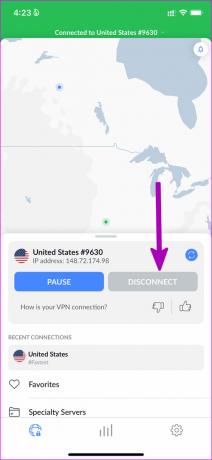
3. Povežite svoj Instagram račun s Facebookom
Ko povežete svoj Instagram račun s Facebookom, okrepite vašo identiteto kot človek. Podjetje vašega računa ne šteje več za bota in tudi ne bo blokiralo poskusov prijave. Tukaj je tisto, kar morate storiti.
Instagram za iPhone in Android uporabljata isti uporabniški vmesnik. V spodnjih korakih bomo uporabili Instagram za iPhone in isto lahko uporabite v aplikaciji za Android.
Korak 1: Odprite Instagram na iPhoneu.
2. korak: Dotaknite se ikone profila v spodnjem desnem kotu, da odprete svoj račun

3. korak: Dotaknite se menija hamburgerjev na vrhu in pojdite na Nastavitve.


4. korak: Tapnite Račun. Izberite Skupna raba z drugimi aplikacijami.


5. korak: V naslednjem meniju izberite Facebook in ga povežite s svojim Instagram računom.

Poleg preverjanja vaše identitete vam bo integracija pomagala nemoteno deliti Instagram zgodbe in objave na vašem Facebook računu.
4. Omogoči 2FA za Instagram
Obstaja verjetnost, da nekdo res poskuša pridobiti dostop do vašega Instagrama. Za svoj račun Instagram morate nastaviti 2FA (dvofaktorsko preverjanje pristnosti), da preprečite nepooblaščen dostop. Razen če druga oseba doda kodo za preverjanje iz aplikacije 2FA, ne more pridobiti dostopa do vašega računa.
Naš namenski prispevek si lahko preberete na nastavitev 2FA na vašem Instagram računu. Po nastavitvi 2FA boste na Instagramu opazili manj sporočil o sumljivih poskusih prijave.
5. Odstranite aplikacije tretjih oseb, povezane z vašim Instagram računom
Ali imate preveč aplikacij in spletnih mest povezanih z vašim Instagram računom? Te aplikacije lahko dostopajo do nejavnih informacij, ki jih želite deliti z njimi. Ko takšne aplikacije in spletna mesta poskušajo dostopati do podatkov o vašem računu, lahko Instagram to zazna kot poskus prijave in vas na to opozori. Iz svojega Instagram računa morate odstraniti nepotrebne aplikacije tretjih oseb.
Z mobilnimi aplikacijami ne morete odstraniti aplikacij tretjih oseb, povezanih z vašim računom Instagram. Tukaj morate uporabiti spletno različico.
Korak 1: Odprite spletno mesto Instagram v spletnem brskalniku in se prijavite s podatki svojega računa.
Obiščite Instagram na spletu
2. korak: Kliknite na krožno sliko računa na vrhu in odprite Nastavitve.

3. korak: V stranskem meniju izberite Aplikacije in spletna mesta.

4. korak: Preverite zavihek Aktivno in si oglejte aplikacije in spletna mesta, povezana z vašim računom.

Odstranite jih in pripravljeni ste.
6. Posodobite Instagram
Zastarela aplikacija Instagram vam lahko pusti nepomembna sporočila o sumljivih poskusih prijave. Pojdite v App Store (iOS) ali Google Play Store (Android) in prenesite čakajoče posodobitve Instagrama v svoj telefon.
Odstranite nepotrebna Instagram sporočila
Instagram nenehno prikazuje sumljiva sporočila o poskusih prijave, ki so lahko dražeča in zmedena. Uporabite spodnje trike in ta sporočila bodo počasi izginila z vašega računa.
Nazadnje posodobljeno 6. junija 2022
Zgornji članek lahko vsebuje pridružene povezave, ki pomagajo podpirati Guiding Tech. Vendar to ne vpliva na našo uredniško integriteto. Vsebina ostaja nepristranska in pristna.

Napisal
Parth je pred tem delal pri EOTO.tech in je pokrival tehnične novice. Trenutno kot samostojni delavec pri Guiding Tech piše o primerjavi aplikacij, vadnicah, programskih nasvetih in zvijačah ter se poglobi v platforme iOS, Android, macOS in Windows.